Программный продукт «Дельта» (ПП «Дельта») предназначен для подготовки и отправки различных документов и сведений в Банк России. Для работы с программным продуктом необходимо установить оболочку ПП «Дельта» и необходимые расширения.
Расширение «Отчетность КО» предназначено для просмотра, ручного ввода, контроля качества данных и представления отчетности в Банк России. Поддержка ППК КЛИКО 1 и ПТК ПСД 2 в части отчетности кредитных организаций, банковских холдингов и субъектов национальной платежной системы прекращена с 01.01.2023 (Письмо Банка России от 28.09.2022 № 16-2-3-4/5281).
Расширение «ФОИВ» предназначено для автоматизации процессов информационного обмена между участниками финансового рынка и Федеральными органами исполнительной власти в соответствии с нормативными документами Банка России. Расширение «ФОИВ» доступно для пилотного тестирования в период с 07.06.2023 по 04.07.2023 (письмо Банка России от 23.05.2023 16-2-3-4/2740). Краткая инструкция по работе с расширением «ФОИВ» и порядку проведения пилотного тестирования, приведена в разделе Инструкции. По результатам тестирования будет принято решение о сроках внедрения расширения «ФОИВ».
Программа для отправки документов в налоговую
Условия использования ПП «Дельта» определяются Пользовательским соглашением.
1 Прикладной программный комплекс «Клиент кредитной организации».
2 Программно-технологический комплекс «Подготовка и сбор данных».
3 При обращении необходимо указать:
— наименование организации, ИНН, ОГРН;
— ФИО пользователя и контактный телефон (для обратной связи);
— подробную информацию о характере обращения, с приложением скриншота ошибки;
— используемые версии ПП «Дельта», расширения и метаданных.
Инструкции по использованию ПП «Дельта»
| 1 | Использование ПП «Дельта» в пилотном сборе «Представление отчетности через личный кабинет» | Зона тестирования |
| 2 | Использование ПП «Дельта» для представления отчетности в Банк России (01.07.2023) | Зона постоянной эксплуатации |
| 3 | Использование расширения «ФОИВ» ПП «Дельта» в пилотном обмене (09.06.2023) | Зона тестирования. Пилотный обмен |
ПП «Дельта». Оболочка
| 24.04.2023 | Дистрибутив оболочки ПП «Дельта» версии 3.7.2 под Windows (Delta-setup-3.7.2.zip) | 3.7.2 | Дистрибутив для ОС Windows (7, 8, 10, x64). Для первичной установки. Переход на новую версию JDK. |
| 24.04.2023 | Дистрибутив оболочки ПП «Дельта» версии 3.7.2 под Linux (delta-linux-x64-3.7.2.zip) | 3.7.2 | Дистрибутив оболочки ПП «Дельта» версии 3.7.2 для ОС Linux. Для первичной установки. Рекомендуемые дистрибутивы: Astra Linux, Ubuntu, Debian. Функциональность идентична версии под Windows. Переход на новую версию JDK. |
| 26.06.2023 | Обновление «Дельта Оболочка» (delta_update_3.9.6.zip) | 3.9.6 | 1) Произведена унификация интерфейса ПП Дельта для использования нескольких расширений. 2) Скорректирована последовательность автоматической установки УКЭП в зависимости от роли подписанта. 3) В экранной форме «Подготовка ЭД – Исходящие» реализовано открытие файлов xml и pdf. |
| 02.12.2021 | База данных PostgreSQL-portable для ПП «Дельта» версии 12.2 (pg-delta-12.2.zip) | 12.2 | Встроенная СУБД PostgreSQL для ПП «Дельта» версии 12.2. Подробнее — в руководстве администратора. |
| 10.02.2023 | Демонстрационный сервер аутентификации UAA Cloud Foundry на Tomcat 9.0.69 (uaa-ldap-apache-tomcat-9.0.69.zip) | 9.0.69 | Для варианта развертывания в сетевом режиме. Пример сервера аутентификации Cloud Foundry UAA с инструкцией по настройке. Обновлена версия Tomcat. Добавлена роль Delta.Shell.Reader. |
| 26.06.2023 | Документация «Дельта Оболочка» (delta-doc-3.9.6.zip) | 3.9.6 | 1) в Руководстве пользователя актуализированы п. 1.1, 1.2, 1.5, 2.1, 4.2.2, 4.2.3.2, 4.2.3.6, 4.2.3.7, 4.2.5, 4.2.5.1, 4.2.5.2, 4.2.5.3, 4.2.5.4, 4.2.6, 4.2.6.1, 4.2.6.3, 4.2.6.4, 4.2.6.5, 4.2.6.6, 4.2.6.7, 4.2.6.9, 4.2.6.10, 4.2.6.11, 4.2.8.2, 4.2.8.3, исключен п.4.2.3.9.1. 2) в Руководстве администратора актуализированы п. 1.1, 1.2, 2.1, 2.2, 3.6.1, 3.8.1, 3.20, Приложение А. 3) в Руководстве администратора информационной безопасности актуализированы п. 3.7, 3.9. |
Как подать документы в налоговую с помощью ЭЦП (ООО или ИП) | Разбираем тонкости и нюансы подачи
ПП «Дельта» расширение «Отчетность КО»
Метаданные расширения «Отчетность КО»
ПП «Дельта» расширение «ФОИВ»
| 09.06.2023 | Дистрибутив расширения «ФОИВ» (delta-foiv-appd-0.3.12.zip) для пилотного обмена | 0.3.12 | Зона тестирования. Предназначена для организаций, участвующих в пилотном обмене. Установливается только на версию Оболочки ПП «Дельта» 3.8.4 и выше. Исправлена ошибка «Потеряно соединение с сервером» при работе из удаленного браузера. |
| 23.06.2023 | Документация расширения «ФОИВ» (delta-foiv-doc-0.3.zip) | 0.3 | Зона тестирования. Пилотный обмен |
| 23.06.2023 | Программное обеспечение «CrypTool» (CrypTool-1.1.2.0.zip) | 1.1.2.0 | ПО «CrypTool» при установленном СКЗИ СКАД «Сигнатура» позволяет: 1) подписать / проверить подпись и зашифровать / расшифровать архивные файлы; 2) сформировать архивные файлы; 3) проверить подлинность и целостность электронных сообщений и идентифицировать их отправителей. |
Источник: cbr.ru
ППДГР
![]()
Ключевая задача программы на русском состоит в том, чтобы пользователи и начинающие предприниматели могли сдавать отчетность в электронном формате.
Дата обновления:
Русский язык:
Разработчик:
Версия Windows:
XP, Vista, 7, 8, 10
При помощи программы ППДГР можно подготовить документацию для регистрации в государственных службах. Присутствует возможность отправки отчетности.
Краткое описание программы
Основная задача утилиты состоит в том, чтобы пользователи и начинающие предприниматели могли сдавать отчетность в электронном формате. В процессе использования можно отправить данные, касающиеся регистрации ИП, ликвидации или упразднения юридического лица. Использование программы предоставляет возможность использования всех сервисов государственных служб. В процессе подготовки документов отпадает необходимость в личном посещении налоговой службы.
Функции и возможности
Обновления в программе осуществляется автоматически с согласия пользователя. Советуем вам регулярно принимать и устанавливать обновления, чтобы всегда оставаться в курсе. Для подачи заявки о регистрации частного предпринимателя выберите значение создать документ. Перед вами откроется список, где нужно выбрать первый пункт – регистрация ИП.
Программа подготовит и загрузит форму для заполнения. Внимательно впишите контактную информацию, перепроверьте сведения и нажмите по кнопке отправить в налоговую службу. В случае необходимости, аналогичным способом можно сообщить о приостановке или реорганизации юридического лица.
Ключевые особенности программы
- в процессе использования можно отправить данные, касающиеся регистрации ИП;
- можно сообщить о приостановке или реорганизации юридического лица;
- отправка первичной документации в налоговую службу;
- формирование и составление отчетов;
- утилита с простым и понятным интерфейсом на русском языке.
Источник: iowin.net
Как отправить в ИФНС опись документов в ответ на требование
Все требования — в одной наглядной таблице
Контролируйте статусы и сроки по всем формализованным и неформализованным требованиям ФНС за все организации Подключить
Что нужно, чтобы отправить ответ на поступившее из налоговой требование
Шаг 5. Начнется загрузка и распознавание выбранных файлов. По окончании процесса на экране отобразится список загруженных документов.

При необходимости можно добавить недостающие документы с помощью кнопки «+Еще документы». В ответ на требование можно загрузить большое количество документов вместе с метаинформацией.
Чтобы удалить лишние файлы, следует навести мышкой на строку с ненужным документом и нажать на кнопку «Удалить» справа в строке.
Шаг 6. После загрузки необходимо приступить к редактированию добавленных документов. Для этого следует нажать на ссылку с названием загруженного файла.
Документы в виде скан-образов
В окне редактирования следует выбрать вид загруженного документа. В зависимости от выбранного вида, появятся поля, которые следует заполнить. Обязательные для заполнения является пункт требования.

Пункт требования — в данном разделе указывается номер пункта, под которым документ указан в требовании в виде 1.ХХ или 2.ХХ. Согласно формату, первая цифра порядкового номера может принимать только одно из двух значений — либо 1, либо 2. Далее через точку указывается ХХ — двузначный порядковый номер добавляемого документа.
1.ХХ указывается для направляемых в описи документов (указанных в требовании), а 2.ХХ — для направляемой информации, запрашиваемой в требовании (не являются конкретными документами и обычно в требовании выделяются отдельно от документов).
Если загруженный документ состоит из нескольких страниц, то следует объединить их, нажав кнопку «Соединить»
И наоборот, лишние страницы следует выделить в новый документ, нажав кнопку «Разделить».

После того как все пункты будут заполнены, следует нажать кнопку «Следующий документ», после чего откроется следующий загруженный документ. Чтобы перейти к списку загруженных файлов, следует нажать на кнопку в правом верхнем углу либо на серый фон.
Отчитайтесь легко и без ошибок. Удобный сервис для подготовки и сдачи отчётов через интернет. Дарим доступ на 14 дней в Экстерн!
Документы в виде xml-файлов
В отличие от скан-копий документы в виде xml-файлов практически не требуют редактирования. После их загрузки следует заполнить пункт требования — номер пункта, под которым документ указан в требовании в виде 1.ХХ или 2.ХХ. Согласно формату, первая цифра порядкового номера может принимать только одно из двух значений — либо 1, либо 2. Далее через точку указывается ХХ — двузначный порядковый номер добавляемого документа.

Вместе с xml-файлами счета-фактуры, корректировочного счета-фактуры, акта приемки-сдачи работ (услуг), а также товарной накладной (ТОРГ-12), должны передаваться и файлы подписи sgn. Xml-файлы и соответствующие им файлы подписи sgn следует выгружать из той программы, в которой ведется электронный документооборот с контрагентами (например Диадок).
Остальные документы, которые можно передавать в описи в виде xml-файлов (книга покупок, книга продаж, журнал полученных и выставленных счетов-фактур, дополнительный лист Книги покупок, дополнительный лист Книги продаж), передаются без файлов подписи.
Например, чтобы передать в описи товарную накладную в виде xml, следует добавить 4 файла — два из них должны иметь расширение xml (титул продавца и титул покупателя) и соответствующие им два файла подписи с расширением sgn.
После того как данные будут внесены, следует нажать кнопку «Следующий документ», после чего откроется следующий загруженный документ.

Чтобы перейти к списку загруженных файлов, следует нажать на кнопку в правом верхнем углу либо на серый фон.
Если в xml-файле будут обнаружены ошибки (например, «Не загружен титул покупателя», «Подпись к титулу покупателя не загружена», то следует загрузить недостающие документы. Также можно удалить такой документ и выгрузить его повторно из программы, в которой он формировался. После этого повторить загрузку в Экстерн.

7. Как только все необходимые документы будут отредактированы, следует перейти к списку и нажать кнопку «Перейти к отправке».
Кнопка будет неактивна до тех пор, пока напротив каждого загруженного документа не появится статус «Готов к отправке».

8. Откроется окно с результатами проверки, в котором следует нажать кнопку «Перейти к отправке».
Если опись подписывается сертификатом уполномоченного представителя, то совместно с ней в налоговую передается сообщение о представительстве (СоП).
Если форма подписывается сертификатом законного представителя (руководителя), то сообщение о представительстве не передается.
Кнопка «Перейти к отправке» не появляется, если в форме или сообщении о представительстве обнаружены ошибки. В этом случае следует исправить найденные ошибки и повторить отправку.

9. В следующем окне необходимо нажать на кнопку «Подписать и отправить».
10. Опись отправлена. Список переданных в описи документов и статус их обработки в ИФНС будет содержаться под требованием.
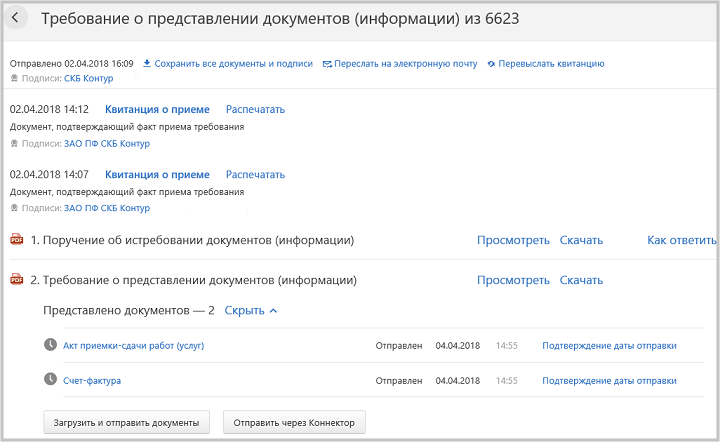
После отправки описи статусы обработки будут меняться следующим образом:
- «Отправлен» — документы отправлены в налоговый орган. Дата отправки подтверждена. В системе будет отображаться дата и время отправки описи.
- «Доставлен» — документы доставлены в налоговый орган, поступило «Извещение о получении»;
- «Принят» — документы приняты налоговым органом, поступила «Квитанция о приеме». В системе будет отображаться дата и время получения квитанции из ИФНС.
- «Отклонен» — документы не приняты налоговым органом, поступило «Уведомление об отказе». В системе будет отображаться дата и время получения уведомления из ИФНС.
Источник: www.kontur-extern.ru